- FXONの特徴
-
サービス/商品サービス/商品サービス/商品

FXONが為替ブローカーとして提供している、リテール向け取引条件やプラットフォーム、取引可能な商品などを詳しくご案内しています。
close close

-
お客様サポートお客様サポートお客様サポート

口座開設方法や取引ツールの使い方、ヘルプデスクのQA集など、お客様向けサポート情報を掲載しています。
MetaTrader4/5 ご利用ガイド MetaTrader4/5 ご利用ガイド MetaTrader4/5 ご利用ガイド
メタトレーダーのインストール・操作方法をどこよりも詳しく解説。
よくある質問 よくある質問 よくある質問
お困り事はなんですか?あらゆる答えがここにある。
新着情報 新着情報 新着情報
運営会社・ライセンス 運営会社・ライセンス 運営会社・ライセンス
サイトマップ サイトマップ サイトマップ
お問い合わせ お問い合わせ お問い合わせ
一般・個人情報・プライバシーに関するお問い合わせ。
close close

- プロモーション
- トレーダーズマーケット
- パートナー
-
close close
FXONが為替ブローカーとして提供している、リテール向け取引条件やプラットフォーム、取引可能な商品などを詳しくご案内しています。
口座開設方法や取引ツールの使い方、ヘルプデスクのQA集など、お客様向けサポート情報を掲載しています。
メタトレーダーのインストール・操作方法をどこよりも詳しく解説。
お困り事はなんですか?あらゆる答えがここにある。
一般・個人情報・プライバシーに関するお問い合わせ。
トレードに役立つ情報や、マーケット情報を掲載しています。トレーダー同士の取引実績ポートフォリオもご覧いただけます。


この記事は:
に公開されています
に更新されています
MetaTrader4(MT4)/MetaTrader5(MT5)では、日本の細田悟一氏によって考案された海外でも人気のテクニカル指標である、一目均衡表(Ichimoku Kinko Hyo)が表示できます。一目均衡表は、基準線・転換線・2本の先行スパン・遅行スパンを基に、相場が動き出す価格帯や時間帯を導き出しています。一目均衡表を活用すれば、買い手と売り手の力関係を探り、相場の基調に変化が生じやすい将来の「時間」を予想することが可能です。
ここでは、MT4/MT5で一目均衡表を表示・設定する方法について説明します。
MT4/MT5それぞれの説明は、タブ切替でご確認いただけます。
手順1
一目均衡法の表示は、メニューバー・ナビゲーターの2か所から行うことができます。
メニューバーから一目均衡表を表示・設定する方法
メニューバーの「挿入」をクリックします。「インディケータ」、「トレンド」の順にマウスポインターを動かし、「Ichimoku Kinko Hyo」を選択します。
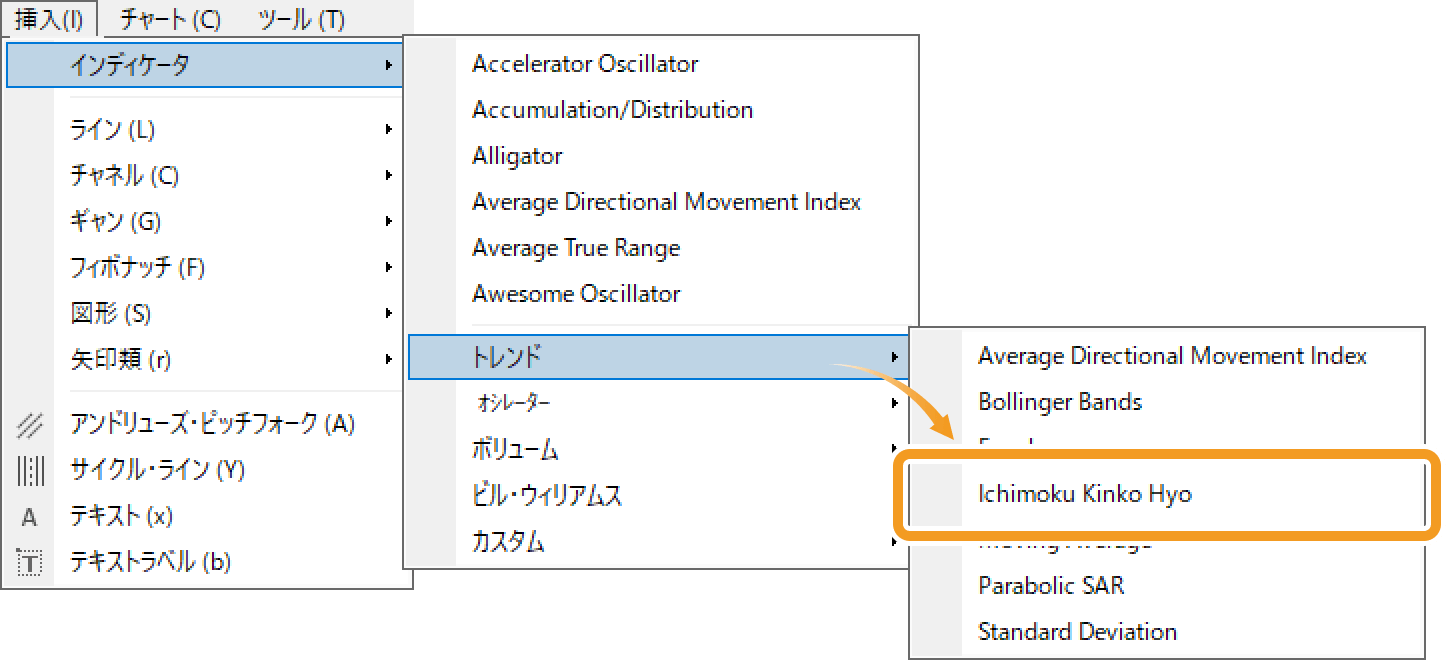
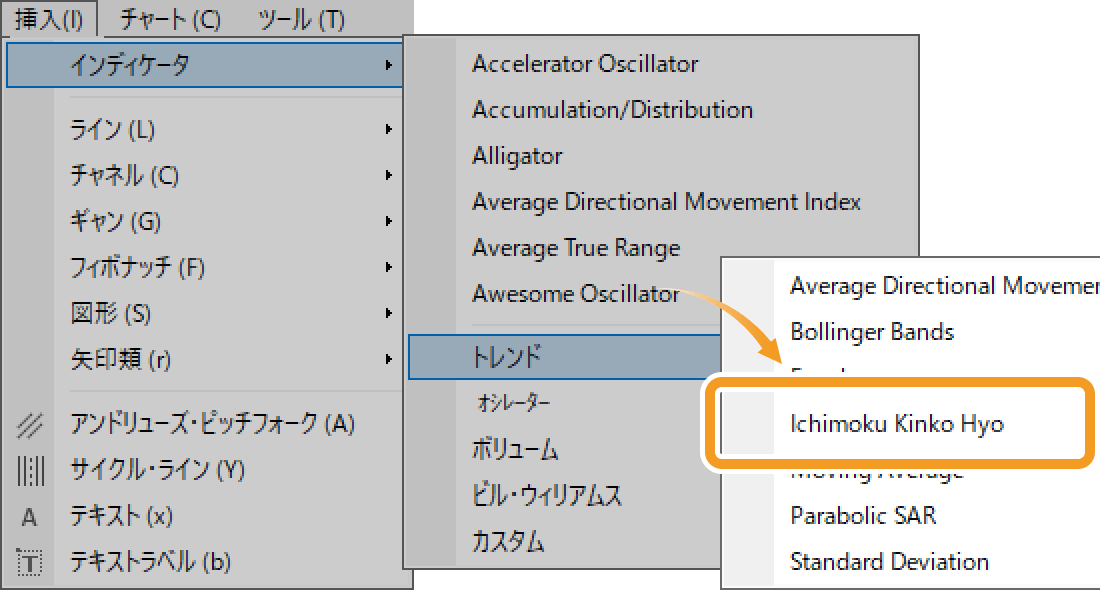
ナビゲーターから一目均衡表を表示・設定する方法
ナビゲーター内で、「インディケータ」「トレンド」の左側にある「+」を順にクリックします。「Ichimoku Kinko Hyo」を選択し、表示させたいチャート上へドラッグ&ドロップしてください。
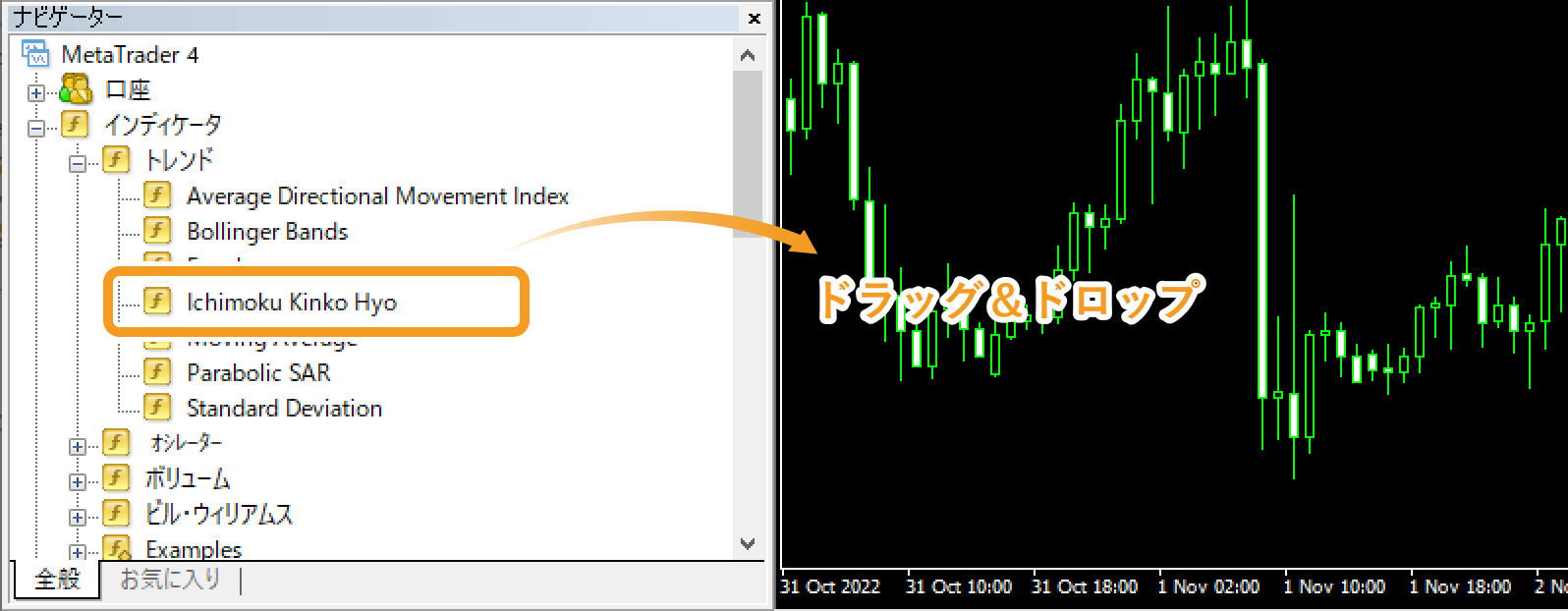
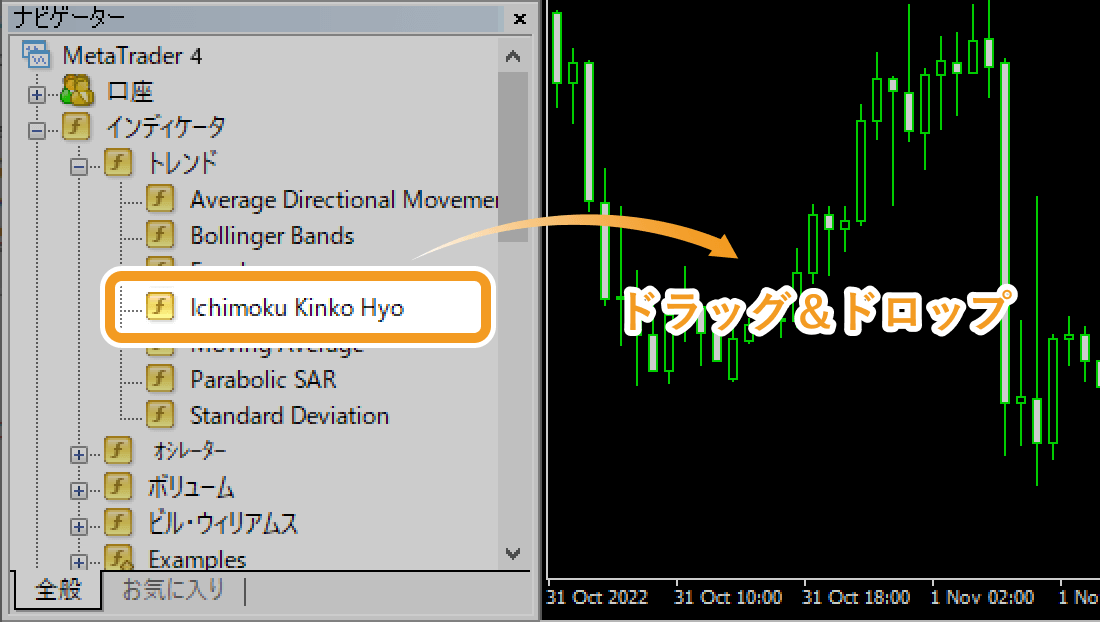
または、「Ichimoku Kinko Hyo」上で右クリックし、「チャートに表示」を選択します。
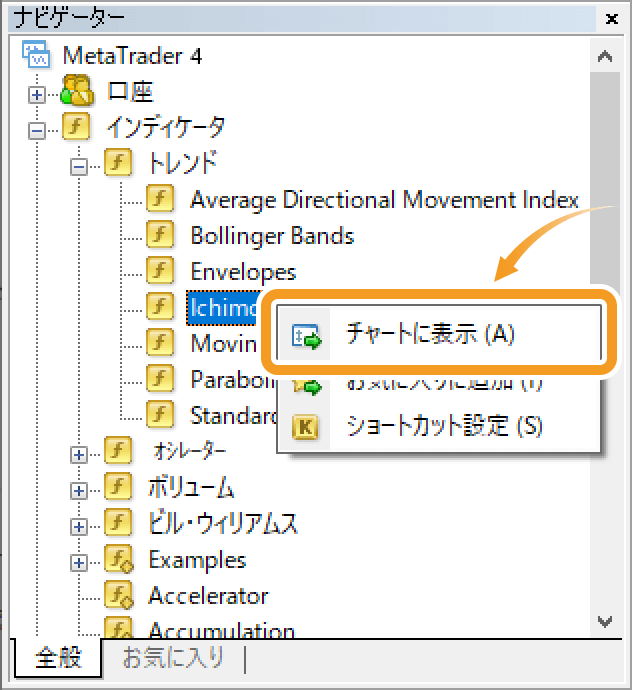
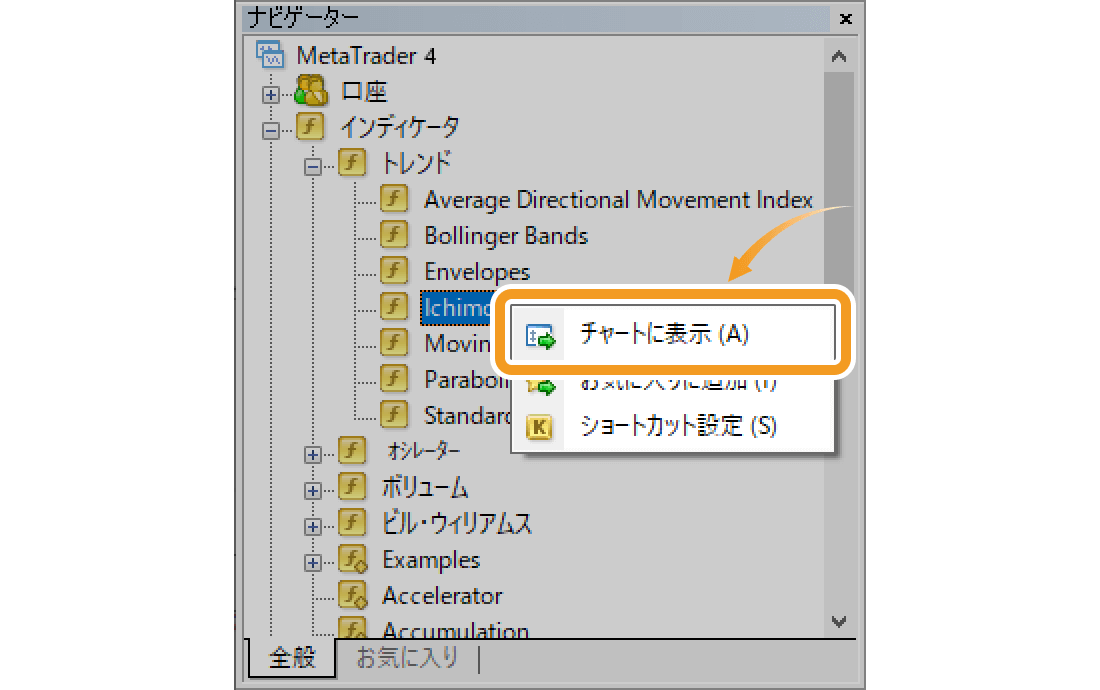
手順2
一目均衡表の設定画面が表示されます。「パラメーター」「色の設定」「表示選択」それぞれのタブで詳細設定を行い、「OK」ボタンをクリックします。
「パラメーター」タブの設定
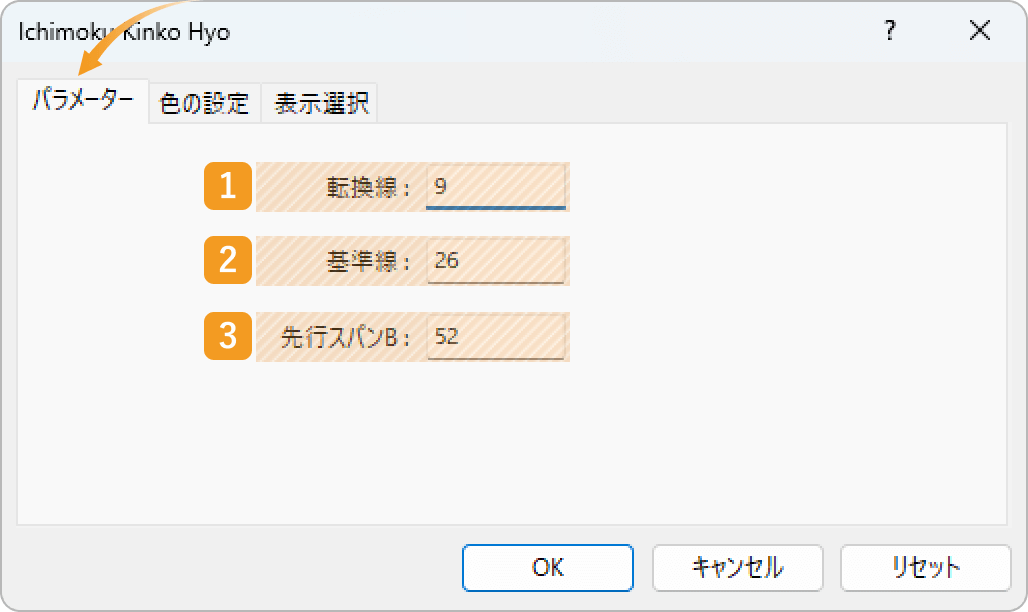
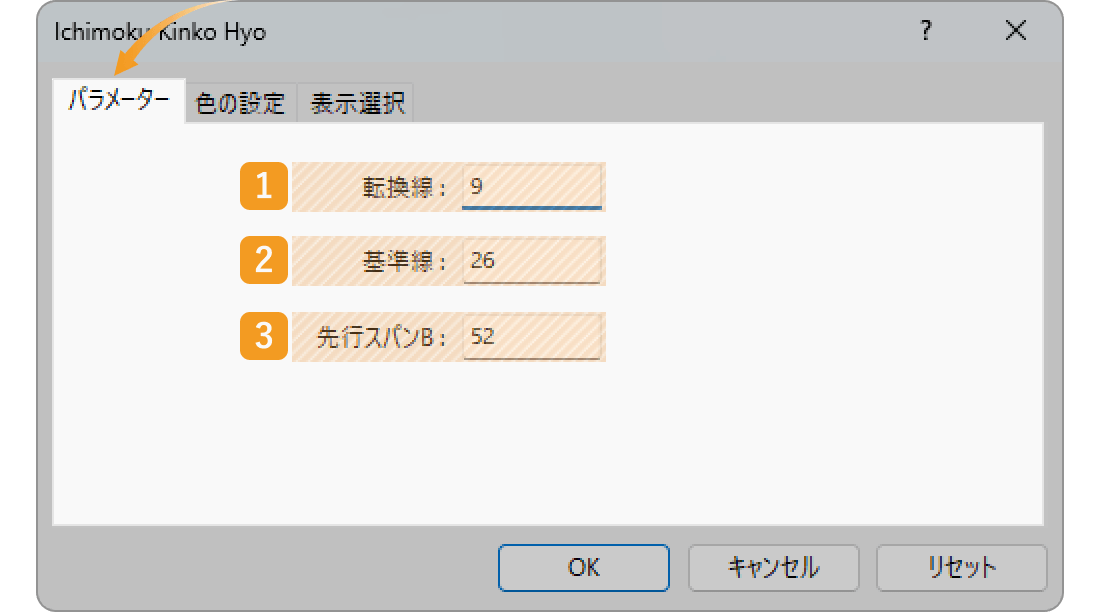
|
番号 |
項目名 |
説明 |
|---|---|---|
|
1 |
転換線 |
転換線の設定期間を指定します。単位は時間足の本数となり、日足チャートの場合、「9」とすると、過去9日分の最高値と最安値の平均値を基準に転換線が形成されます。 |
|
2 |
基準線 |
基準線の設定期間を指定します。単位は時間足の本数となり、日足チャートの場合、「26」とすると、過去26日間の最高値と最安値を基に基準線が形成されます。 |
|
3 |
先行スパンB |
先行スパンBの設定期間を指定します。単位は時間足の本数となり、日足チャートの場合、「52」とすると、過去52日間の最高値と最安値の平均値を基に先行スパンBが形成されます。 |
一目均衡表は、基準線・転換線・2本の先行スパン・遅行スパンの5つで構成されます。先行スパンAと遅行スパンには、基準線の設定期間が適用されます。先行スパンAは、転換線と基準線の平均値を基準線の設定期間分だけ未来に移動させたラインで、遅行スパンは、当日の終値を基準線の設定期間分だけ過去に移動させたラインとなります。
基本的に一目均衡表は、設定値を変更せずに利用されるインディケータです。
「色の設定」タブの設定
表示する一目均衡表の色、線の種類、線の太さを設定します。
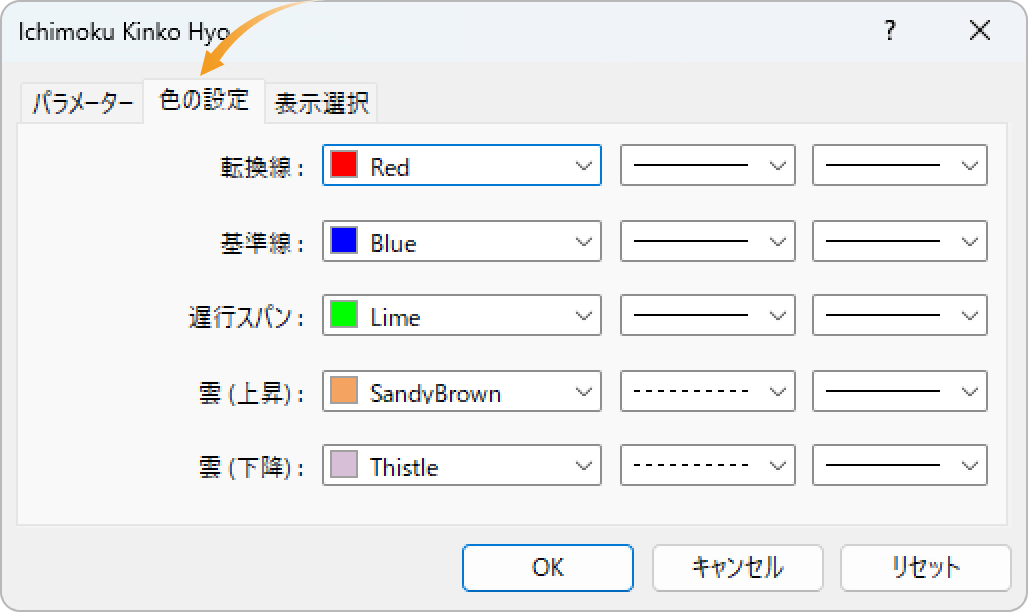
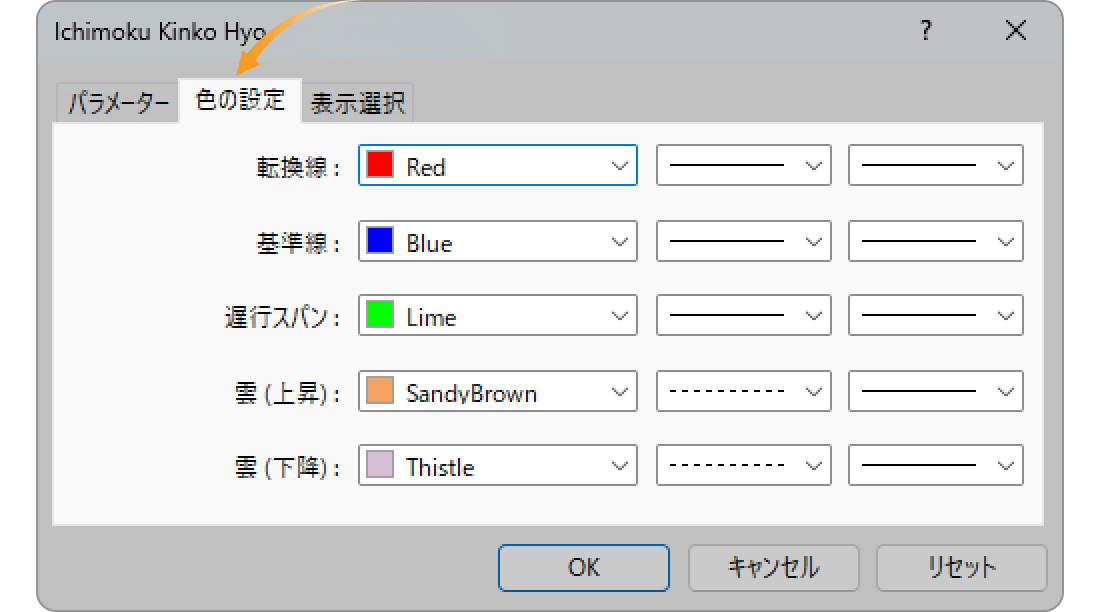
「表示選択」タブの設定
データウィンドウに一目均衡表を表示する場合や、表示する時間足を指定する場合は、「表示選択」タブで設定を行います。
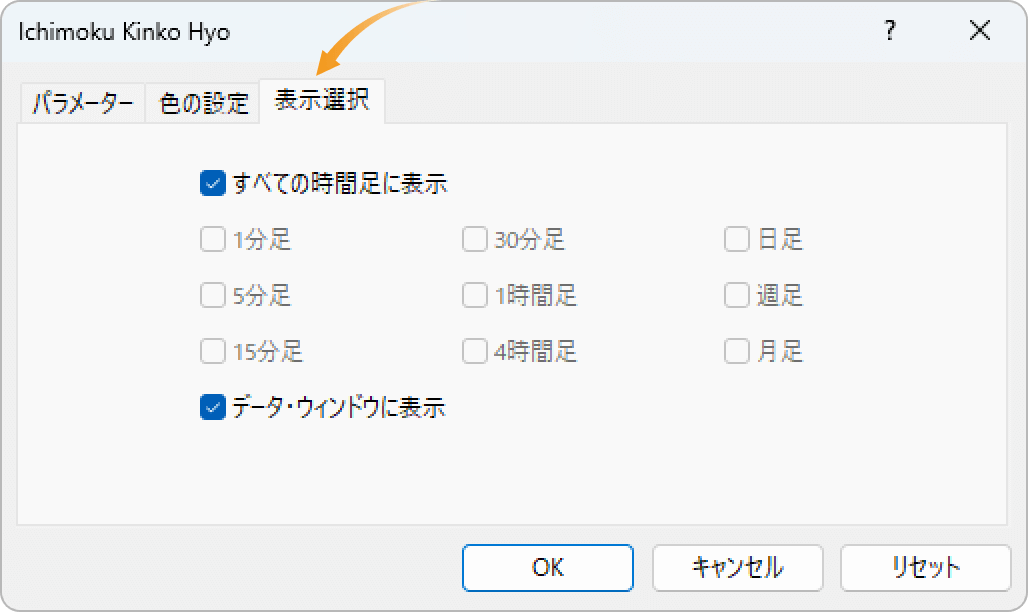
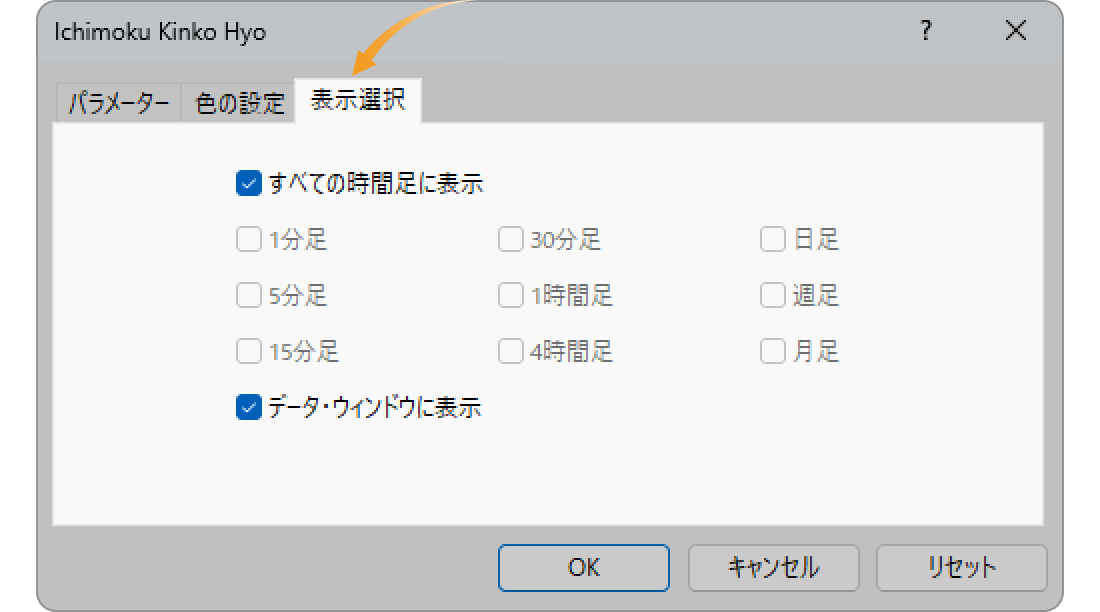
手順3
チャート上に一目均衡表が表示されます。


先行スパンAと先行スパンBの間は「雲」と呼ばれ、支持帯/抵抗帯となります。雲が厚いほど、支持帯/抵抗帯として機能しやすく、強いトレンドが継続する可能性が高いとされます。一方、先行スパンAと先行スパンBの乖離が狭まれば、雲が薄くなりトレンドが転換する可能性を示唆しています。基準線や転換線などが密集している場合、相場の基調の変化に注意しましょう。
手順1
一目均衡法の表示は、メニューバー・ナビゲーターの2か所から行うことができます。
メニューバーから一目均衡表を表示・設定する方法
メニューバーの「挿入」をクリックします。「インディケータ」、「トレンド系」の順にマウスポインターを動かし、「Ichimoku Kinko Hyo」を選択します。
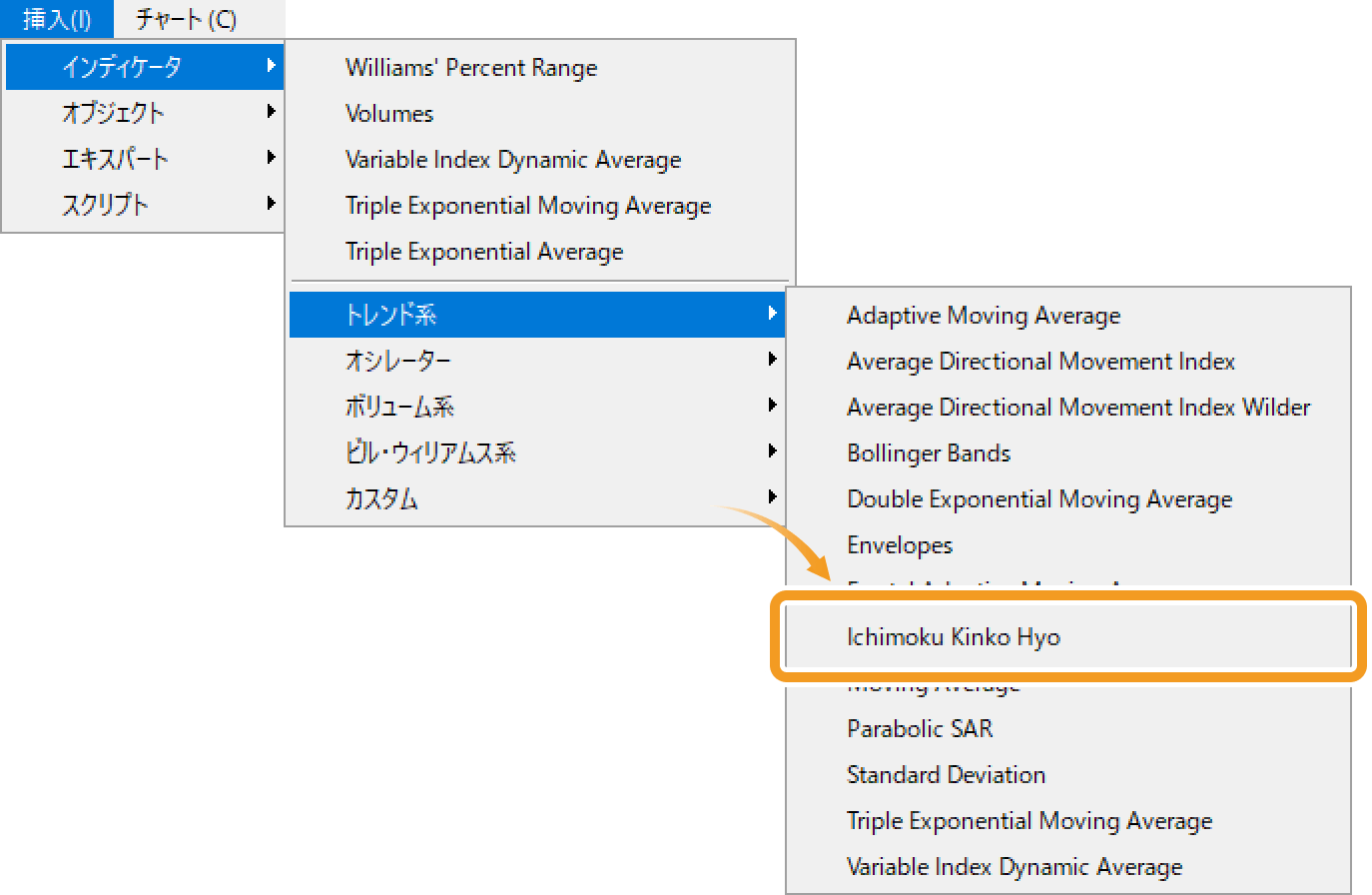
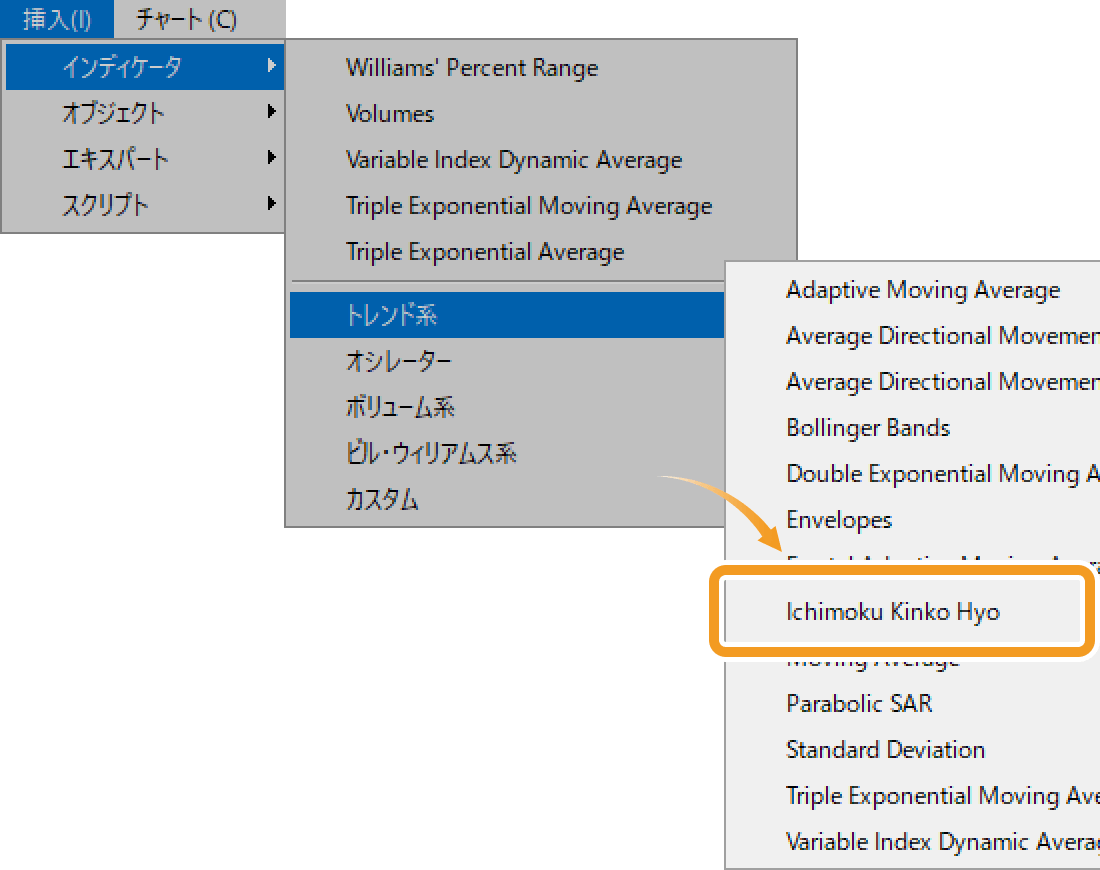
ナビゲータから一目均衡表を表示・設定する方法
ナビゲータ内で、「指標」「トレンド系」の左側にある「+」を順にクリックします。「Ichimoku Kinko Hyo」を選択し、表示させたいチャート上へドラッグ&ドロップしてください。
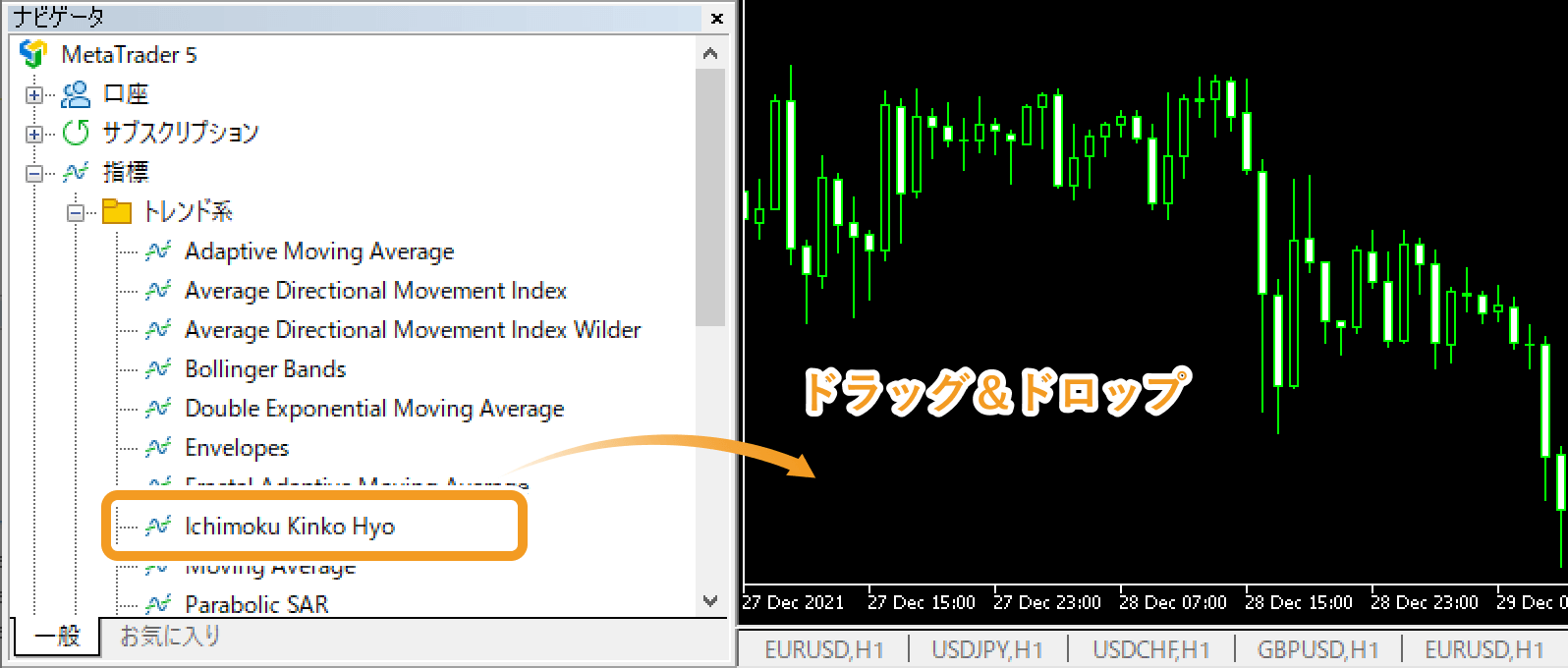
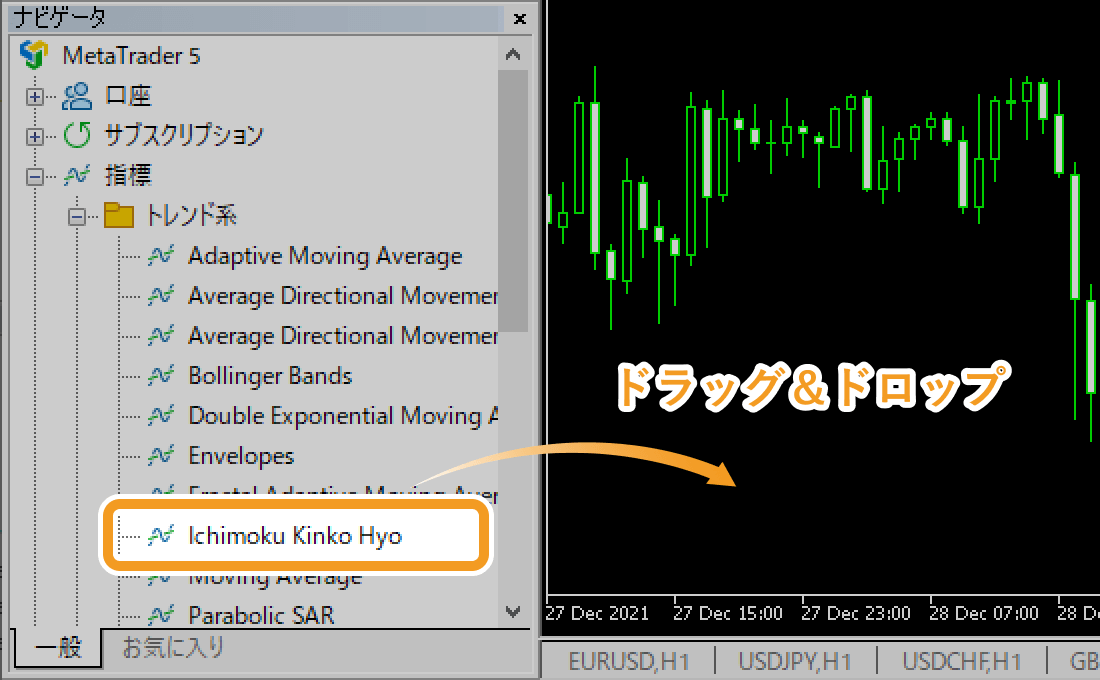
または、「Ichimoku Kinko Hyo」上で右クリックし、「チャートに追加」を選択します。
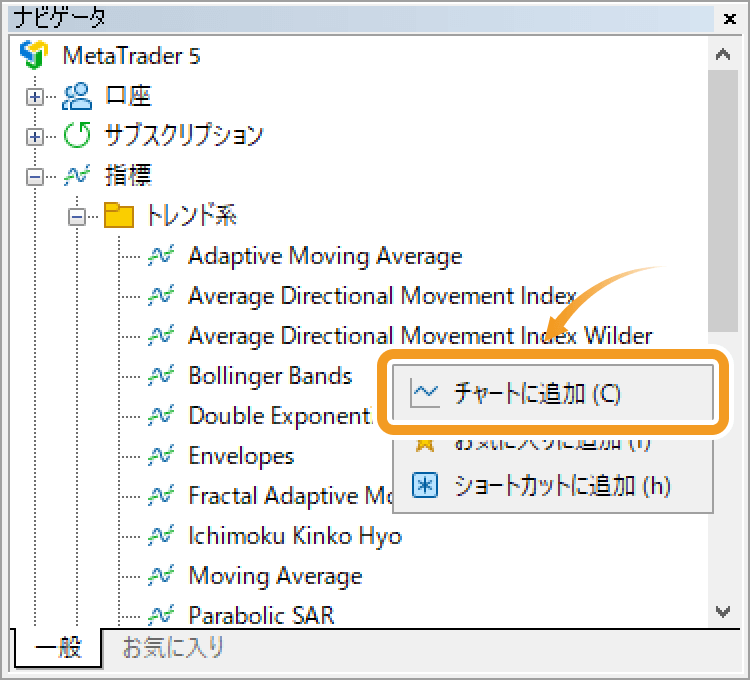
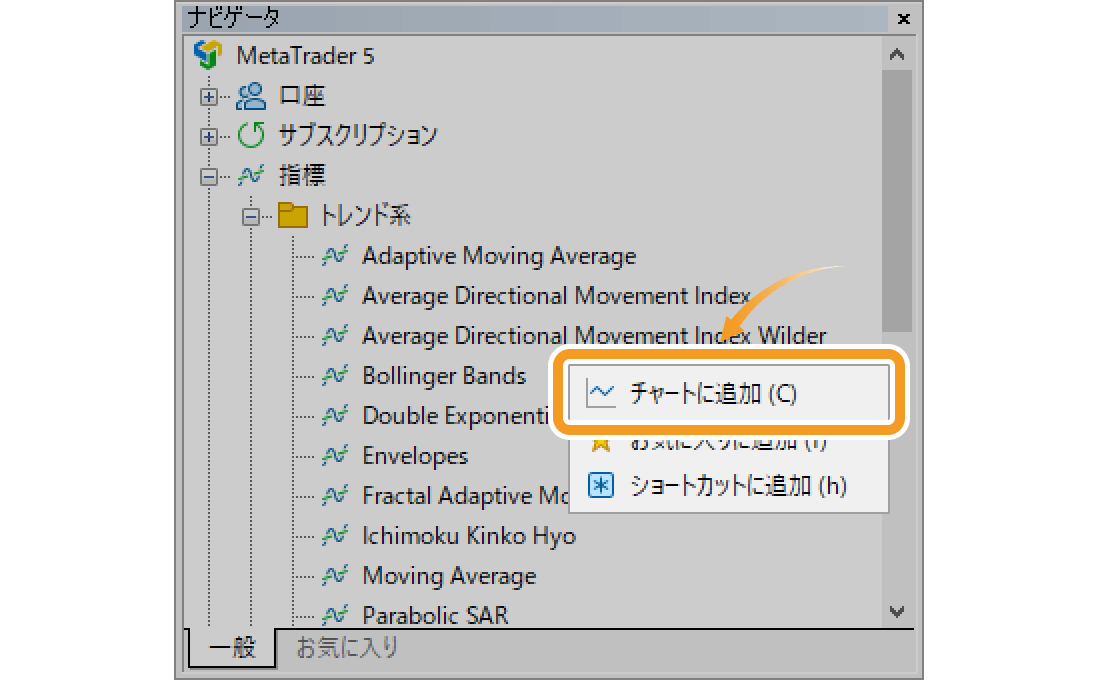
手順2
一目均衡表の設定画面が表示されます。「パラメータ」「カラー」「表示選択」それぞれのタブで詳細設定を行い、「OK」ボタンをクリックします。
「パラメータ」タブの設定
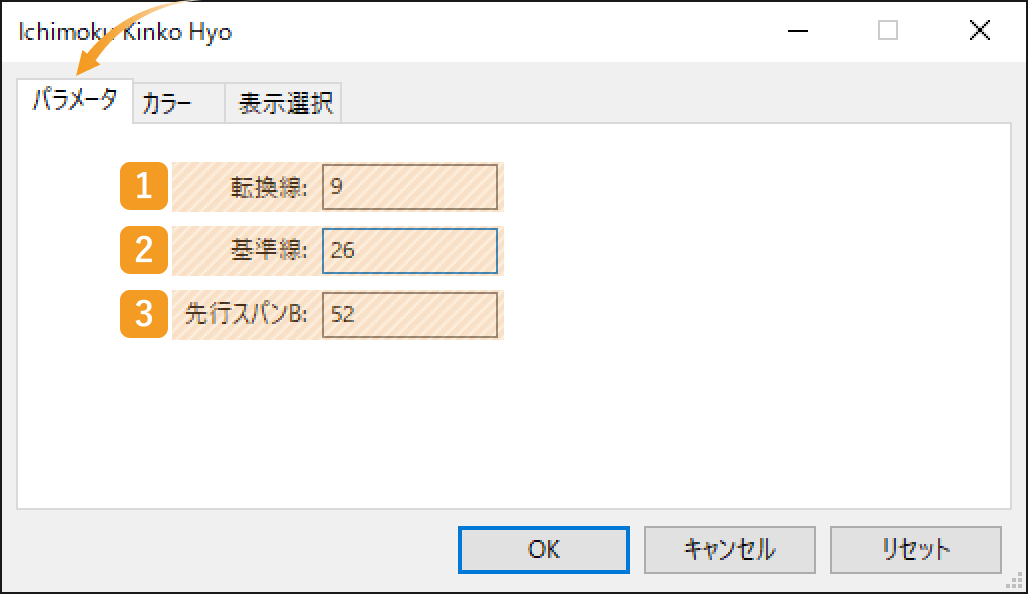
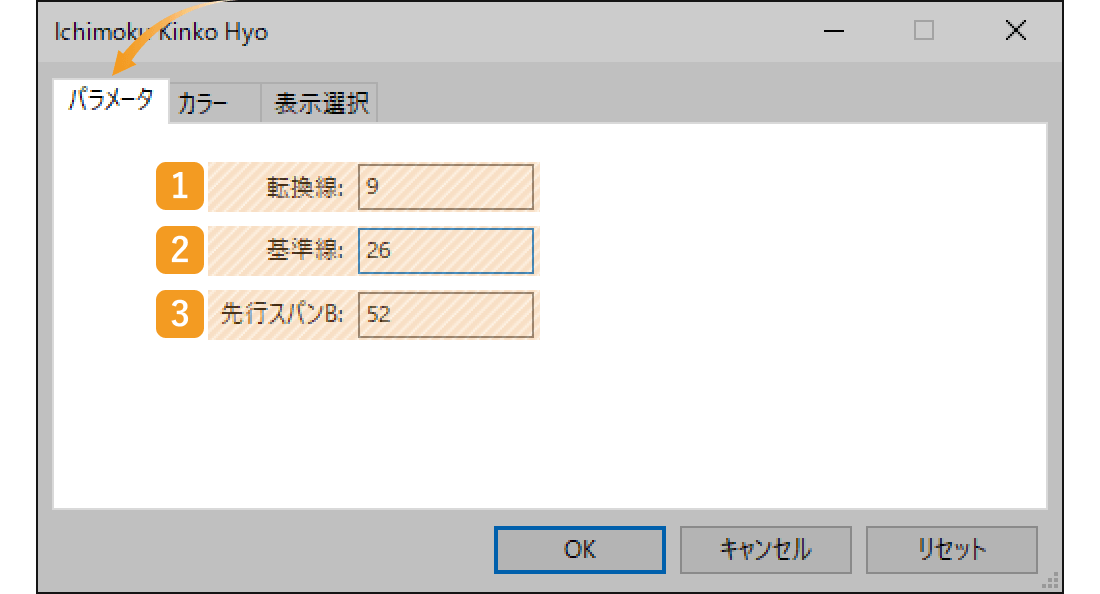
|
番号 |
項目名 |
説明 |
|---|---|---|
|
1 |
転換線 |
転換線の設定期間を指定します。単位は時間足の本数となり、日足チャートの場合、「9」とすると、過去9日間の最高値と最安値の平均値を基に転換線が形成されます。 |
|
2 |
基準線 |
基準線の設定期間を指定します。単位は時間足の本数となり、日足チャートの場合、「26」とすると、過去26日間の最高値と最安値の平均値を基に基準線が形成されます。 |
|
3 |
先行スパンB |
先行スパンの設定期間を指定します。単位は時間足の本数となり、日足チャートの場合、「52」とすると、過去52日間の最高値と最安値の平均値を基に先行スパンBが形成されます。 |
一目均衡表は、基準線・転換線・2本の先行スパン・遅行スパンの5つで構成されます。先行スパンAと遅行スパンには、基準線の設定期間が適用されます。先行スパンAは、転換線と基準線の平均値を基準線の設定期間分だけ未来に移動させたラインで、遅行スパンは、当日の終値を基準線の設定期間分だけ過去に移動させたラインとなります。
基本的に一目均衡表は、設定値を変更せずに利用されるインディケータです。
「カラー」タブの設定
表示する一目均衡表の色、線の種類、線の太さを設定します。
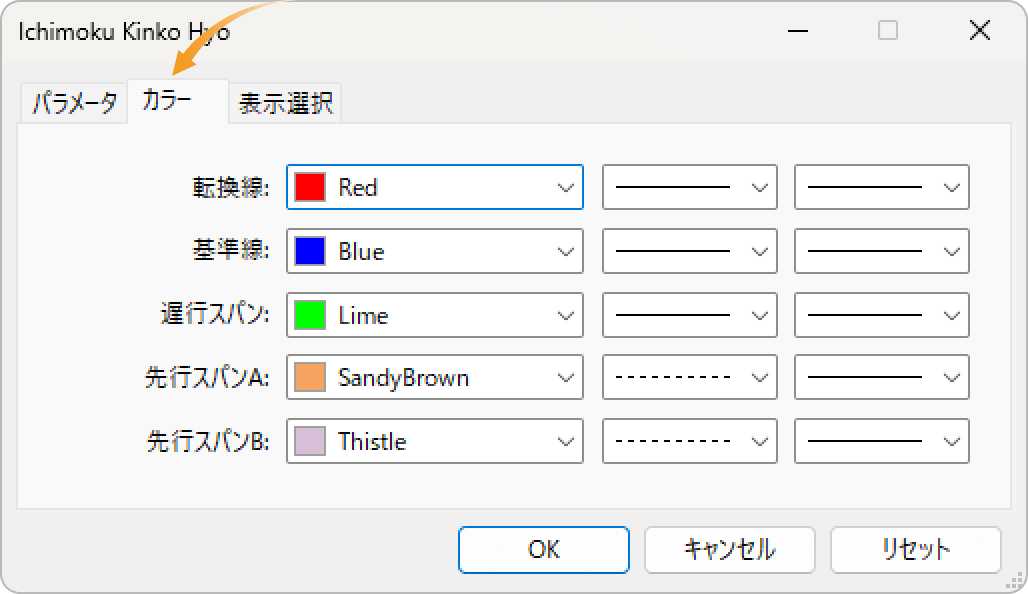
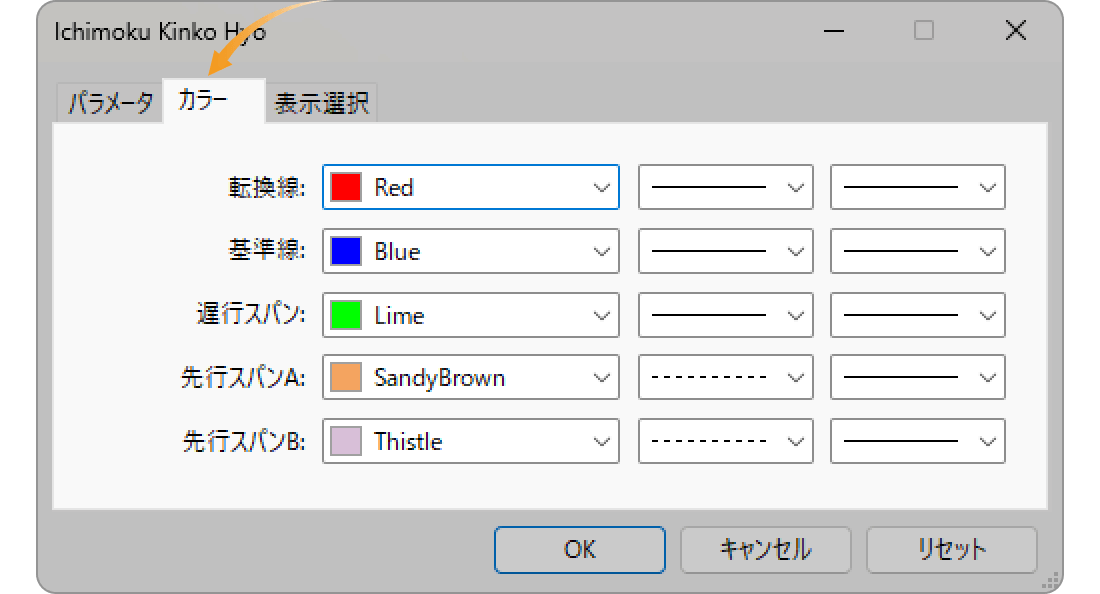
「表示選択」タブの設定
データウィンドウに一目均衡表を表示する場合や、表示する時間足を指定する場合は、「表示選択」タブで設定を行います。
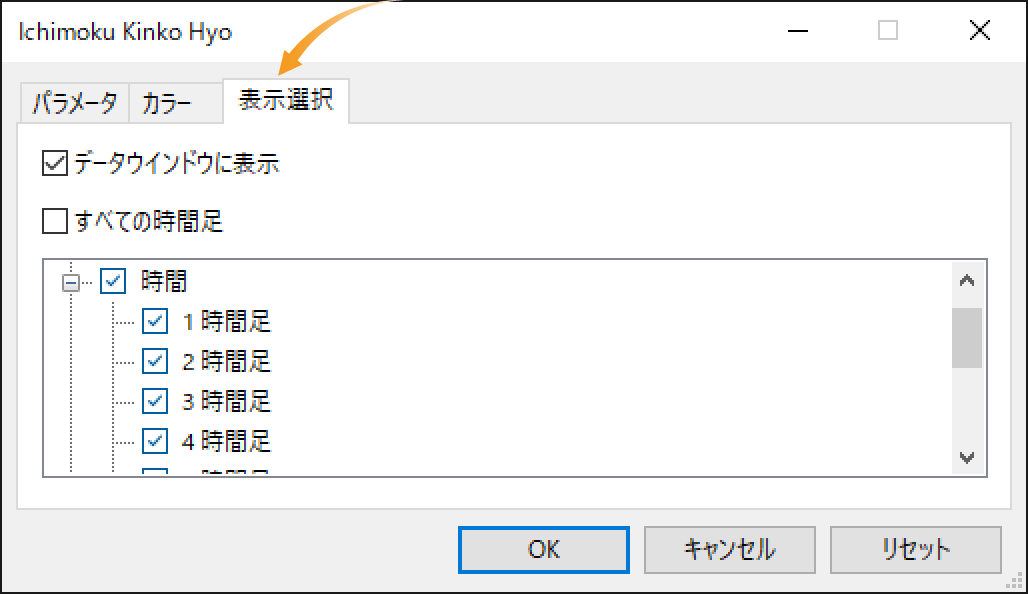
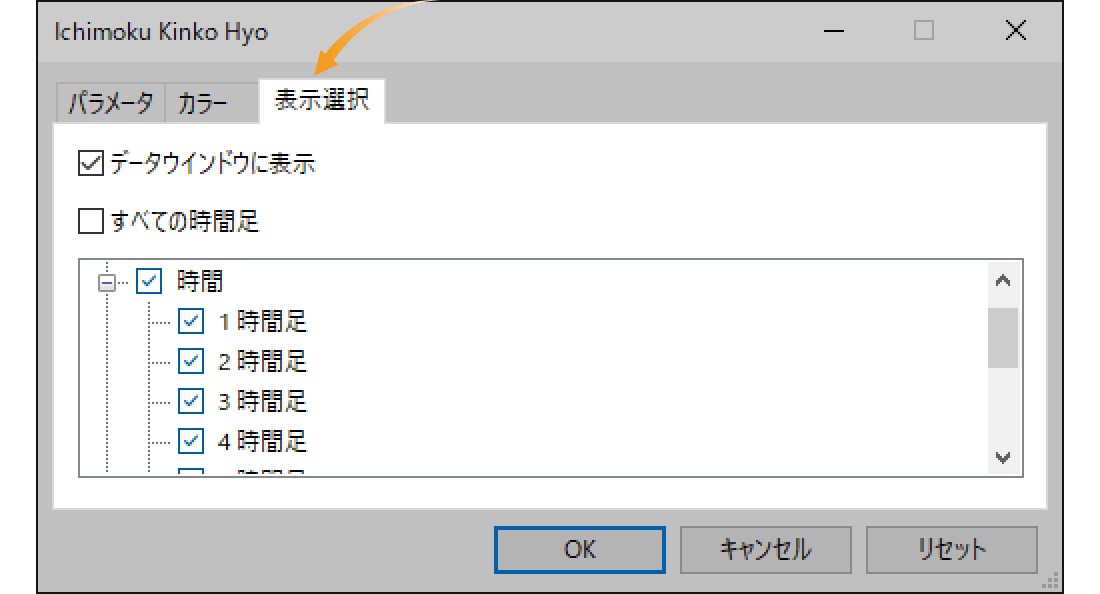
手順3
チャート上に一目均衡表が表示されます。
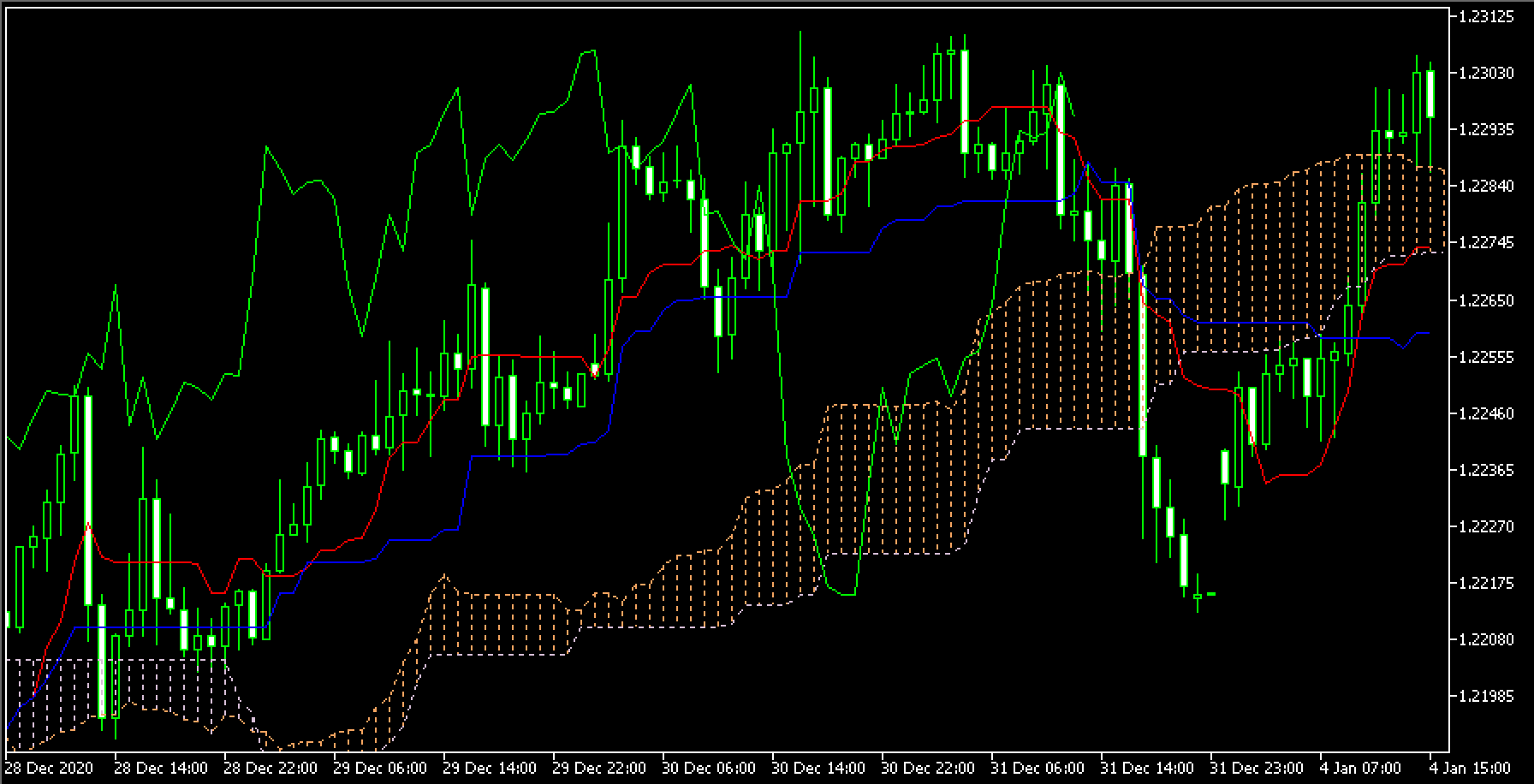

先行スパンAと先行スパンBの間は「雲」と呼ばれ、支持帯/抵抗帯となります。雲が厚いほど、支持帯//抵抗帯として機能しやすく、強いトレンドが継続する可能性が高いです。一方、先行スパンAと先行スパンBの乖離が狭まれば、雲が薄くなりトレンドが転換する可能性を示唆します。基準線や転換線などが密集している場合、相場の基調の変化に注意しましょう。
この記事はお役に立ちましたか?
0人中0人がこの記事が役に立ったと言っています
貴重な意見をいただきありがとうございます。
FXONでは、このウェブサイトの機能向上とお客様の利便性を高めるためにクッキー使用しています。本ウェブサイトでは、当社だけではなく、お客様のご利用状況を追跡する事を目的とした第三者(広告主・ログ解析業者等)によるクッキーも含まれる可能性があります。 利用の方針

